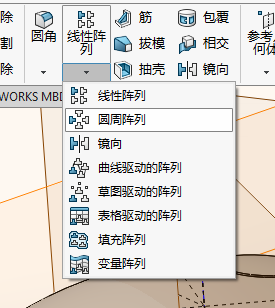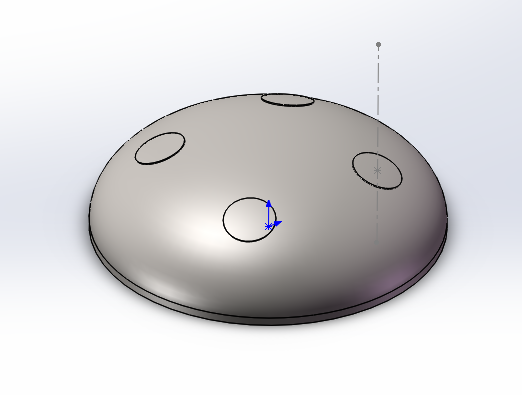封头上垫板的画法。以椭圆封头EHA1000,厚度3mm上的垫板,JB/T 4712.4-2007支撑式支座B型为例来介绍,详细尺寸如下图;
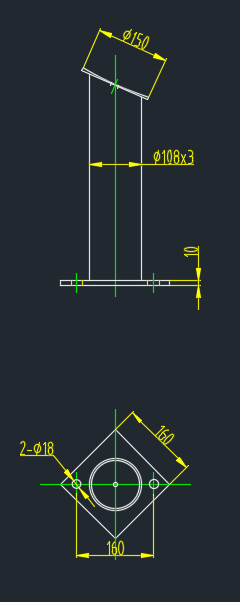
Ø 首先在前视基准面上绘制椭圆封头截面草图然后生成椭圆封头(画法参照相关章节)
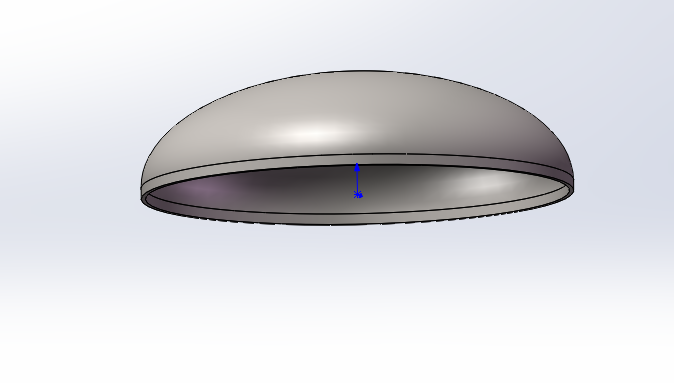
Ø 建立一个与右视基准面成45°的基准面(角度以后可以调整,如果有四个支腿则可以把角度调整为0°后面阵列出4个)
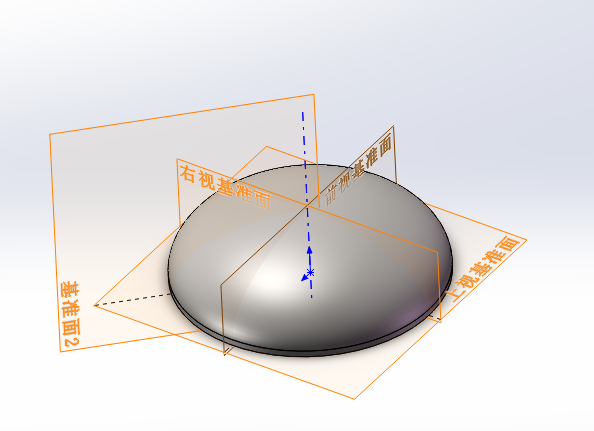
Ø 在刚刚建立的基准面上绘制一条平行于椭圆垂直中心线的构造线

Ø 点击草图绘制中的3D草图
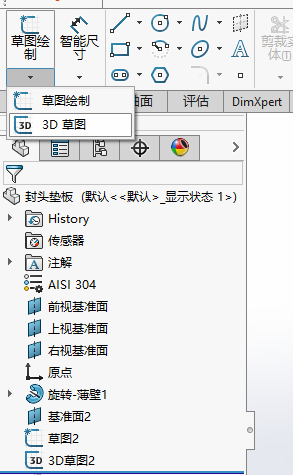
Ø 绘制一个点,将这个点约束到刚在建立的基准平面上以及椭圆面上
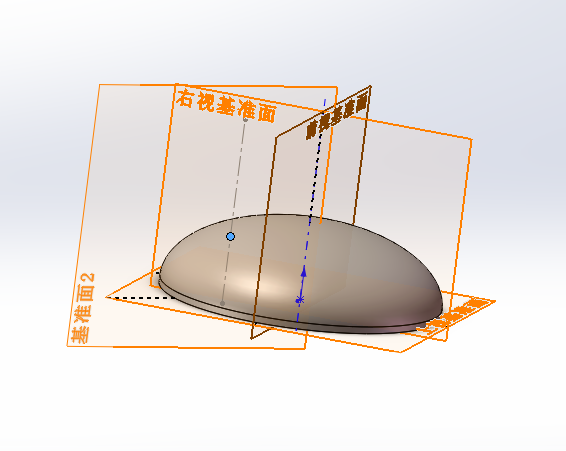
Ø 添加基准面3,选择椭圆面以及刚刚在3D草图中绘制的点
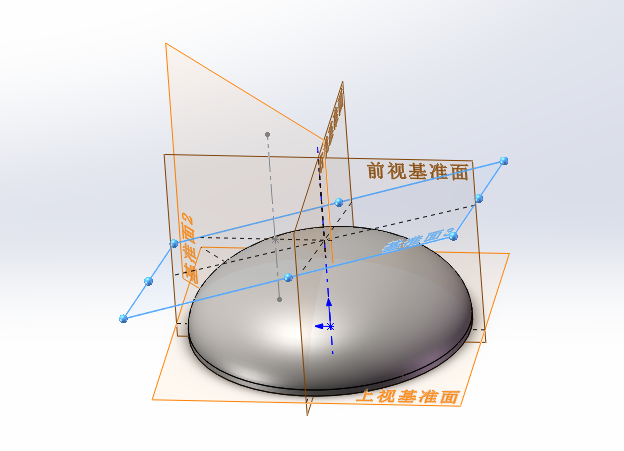
Ø 选择基准面3,点击草图绘制,以在3D草图中绘制的点为圆形绘制一个Φ150的圆
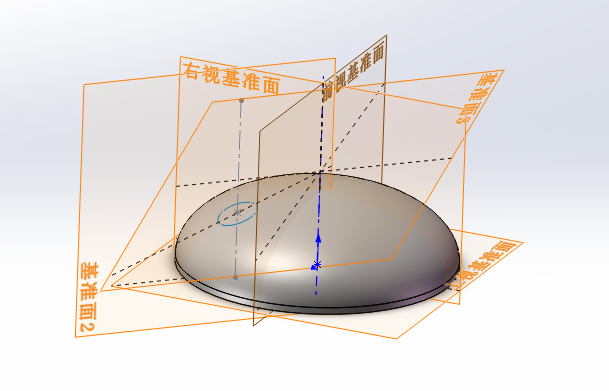
Ø 选择 插入->曲面->等距曲面,选择椭圆封头的外表面,距离设置为0mm
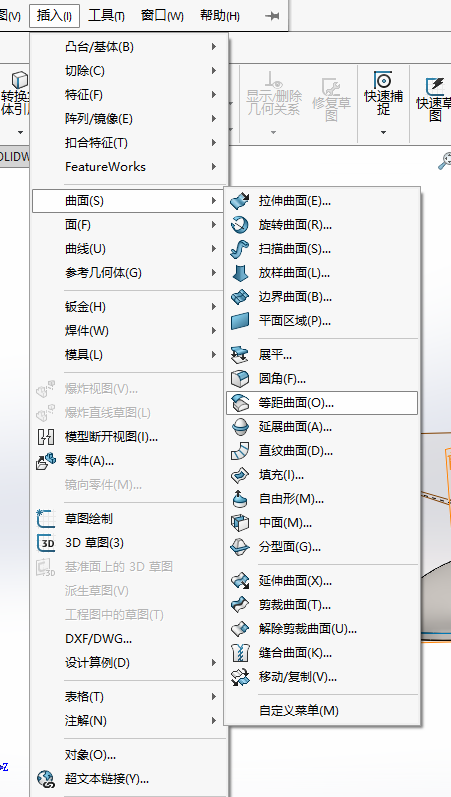

Ø 选择 插入->曲面->裁剪曲面,裁剪工具选择Φ150的圆,曲面选择刚刚等距出来的曲面,选项选择移除选择
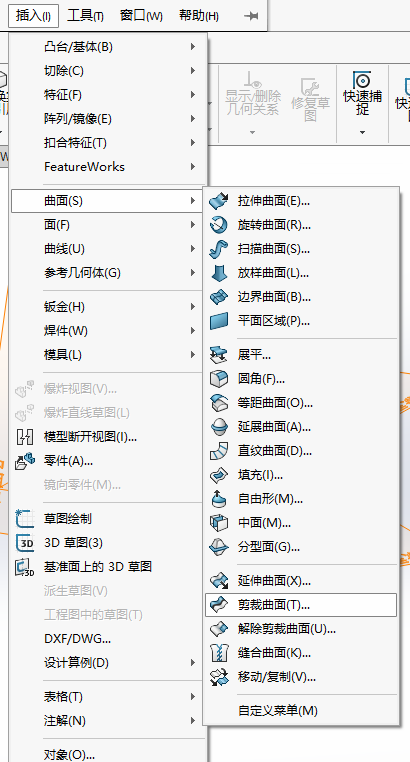
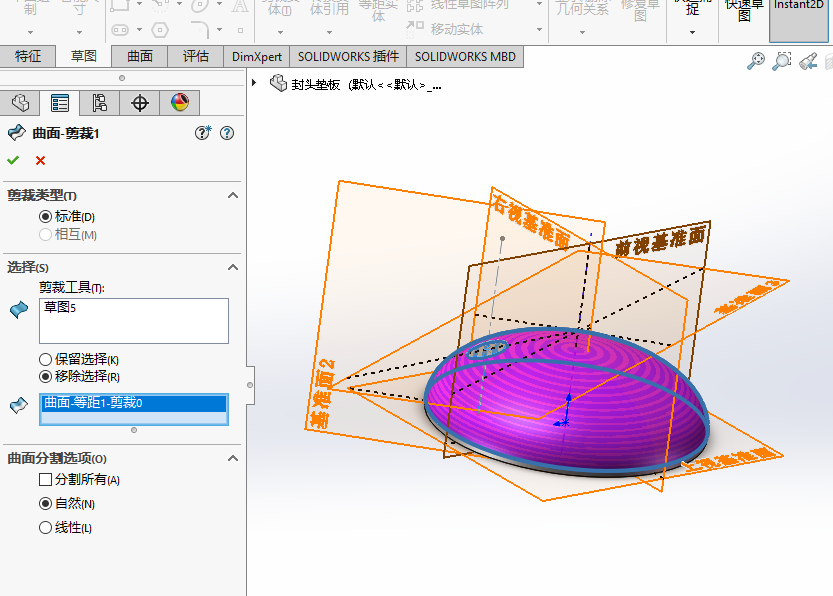
Ø 选择 刚刚裁剪出来的曲面,执行曲面中的加厚命令生成一个需要的垫板
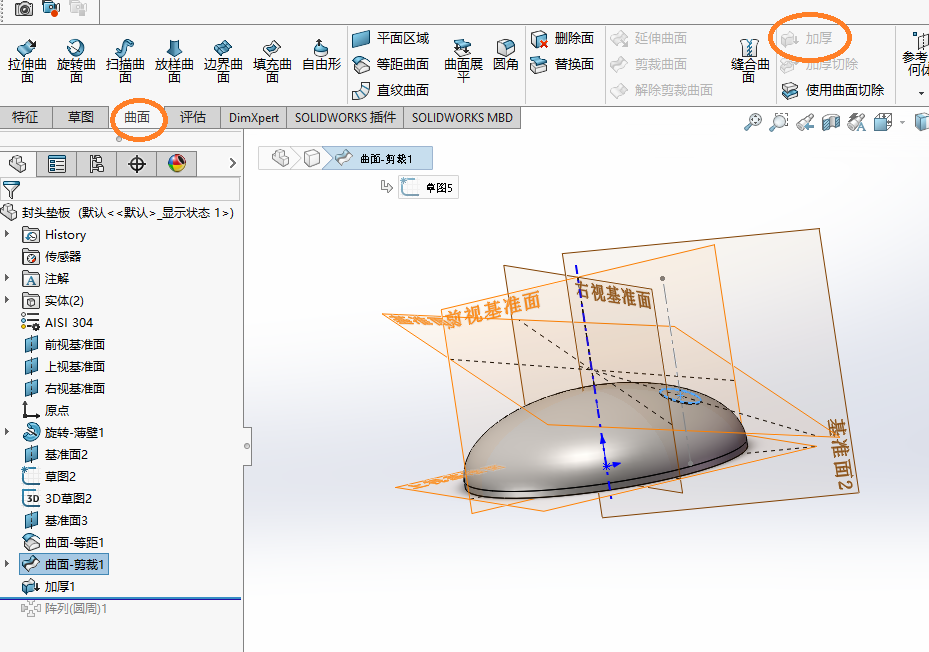
Ø 选择 刚刚生成的垫板,执行圆周阵列命令,中心线选择椭圆的垂直中心线